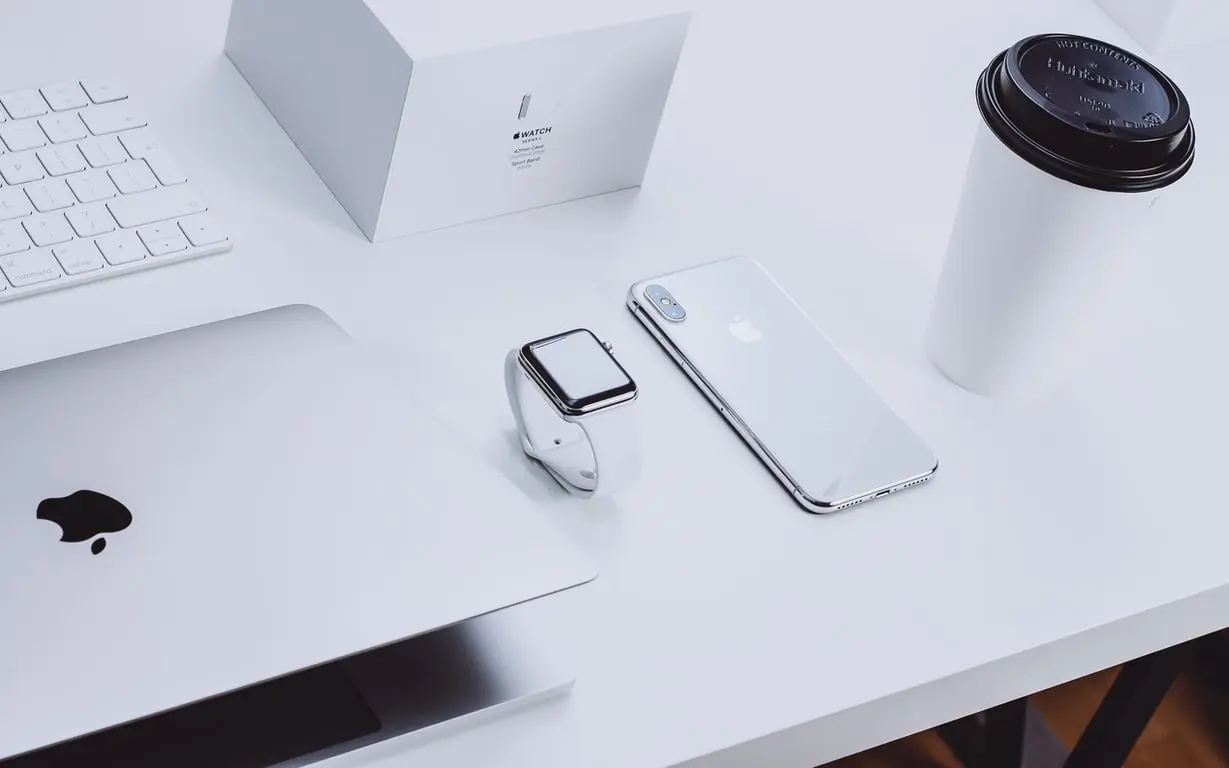Die Aufnahme des iPhone-Bildschirms ist nützlich, wenn Sie ein Foto machen und etwas, das auf Ihrem Bildschirm passiert, mit anderen teilen möchten. Zum Beispiel, wenn Sie einen aufgetretenen Fehler zeigen oder erklären möchten, wie Sie eine App verwenden, Ihr Spiel aufzeichnen usw. Obwohl es sehr praktisch ist, kann es frustrierend sein, wenn die Bildschirmaufnahme auf Ihrem iPhone oder iPad nicht funktioniert.
Was brauchen Sie, um die Bildschirmaufzeichnung zu reparieren, die aufgrund von 5823 nicht gespeichert werden konnte?
Wenn Sie Ihr Telefon häufig benutzen, kennen Sie wahrscheinlich die meisten seiner praktischen Funktionen. Viele davon sind vielleicht an den unscheinbarsten Stellen versteckt.
Aber was kann eine Person tun, die gerade ein Apple-Gerät gekauft hat und nicht versteht, wie es funktioniert? Wenn es sich bei dieser Person um Ihren Freund oder Verwandten handelt, möchten Sie ihm vielleicht bei der Lösung dieses Problems helfen. In diesem Fall müssen Sie vielleicht lange in Worten erklären, wie man diese oder jene Aktion auf dem Telefon durchführt.
Wenn Sie jedoch keine Gelegenheit haben, Ihrem Freund persönlich zu zeigen, wie man bestimmte Dinge auf seinem Gerät macht, kann die Bildschirmaufnahmefunktion Ihres iPhones helfen.
Es ist eine sehr praktische Funktion, die Ihren gesamten Bildschirm aufnimmt, der Ton vom Mikrofon und auch die Berührung Ihres Fingers wird auf Ihrer Aufnahme angezeigt.
Es kann jedoch vorkommen, dass beim Aufzeichnen Ihres Bildschirms ein 5823-Bildschirmfehler auftritt. Lassen Sie sich in diesem Fall nicht beunruhigen, denn dieses Problem lässt sich in den meisten Fällen schnell und einfach lösen.
Was ist der Bildschirmfehler 5823?
Dieser Fehler kann ein unterschiedliches Aussehen haben. In den meisten Fällen erhalten die Benutzer die folgenden Fehlermeldungen:
- Die Bildschirmaufzeichnung konnte nicht gespeichert werden aufgrund von: Der Vorgang konnte nicht abgeschlossen werden. (Cocoa-Fehler -1).
- Bildschirmaufzeichnung konnte nicht gespeichert werden aufgrund von: Die Aufzeichnung konnte nicht gespeichert werden.
- Die Bildschirmaufzeichnung konnte aufgrund von 5823 nicht gespeichert werden.
Dieser Fehler tritt auf, wenn Sie einen urheberrechtlich geschützten Inhalt aufnehmen möchten. Ein weiterer Grund für diesen Fehler kann sein, dass Sie nicht genügend Speicherplatz auf Ihrem Gerät haben, um das Video aufzunehmen. Dieser Fehler kann auch aufgrund von technischen Problemen mit der Software Ihres Geräts auftreten.
In der Regel ist es recht einfach, diesen Fehler zu beheben.
Wie behebt man den Fehler 5823 bei der Bildschirmaufnahme?
Die Behebung dieses Fehlers ist in der Tat recht einfach. Es gibt ein paar grundlegende Schritte, um dies zu tun. Sie sollten sie nacheinander ausführen und sehen, welche Methode Ihnen helfen kann.
Um den Bildschirmaufzeichnungsfehler 5823 zu beheben, müssen Sie Folgendes tun:
Überprüfen Sie den Speicher Ihres Geräts
Sie sollten dort genügend freien Speicherplatz für die Aufnahme von Videos haben. Wenn Sie keinen Speicherplatz mehr auf Ihrem Telefon haben, werden Sie beim Versuch, den Bildschirm aufzuzeichnen, einen Fehler erhalten.
Um den Ihnen zur Verfügung stehenden Speicherplatz zu überprüfen, müssen Sie Folgendes tun:
- Einstellungen öffnen.
- Drücken Sie dann auf Allgemein.
- Wählen Sie dann „iPhone-Speicher“.
- Hier können Sie sehen, wie viel Speicherplatz Sie noch auf Ihrem Gerät haben.
Sie können auch sehen, wie viel Speicherplatz jede einzelne App auf Ihrem Telefon verbraucht.
Prüfen Sie die Einschränkungen der Bildschirmaufzeichnung
Möglicherweise haben Sie versehentlich Datenschutzbeschränkungen festgelegt, die Bildschirmaufnahmen blockieren können. Selbst wenn Sie eine Bildschirmaufnahme starten können, wird sie möglicherweise nicht gespeichert. Wenn dies der Fall ist, sollten Sie überprüfen, ob irgendwelche Einschränkungen festgelegt wurden.
Um die Einschränkungen für die Bildschirmaufzeichnung zu überprüfen, müssen Sie Folgendes tun:
- Gehen Sie zu Einstellungen.
- Klicken Sie auf die Option Bildschirmzeit.
- Klicken Sie dann auf Inhalts- und Datenschutzbeschränkungen.
- Wählen Sie Inhaltseinschränkungen.
- Vergewissern Sie sich, dass die Bildschirmaufzeichnung unter dem Abschnitt Game Center aktiviert ist.
Alle Anwendungen schließen
Die Bildschirmaufnahme wird möglicherweise durch eine der geöffneten Anwendungen blockiert. Wenn dies der Fall ist, kann es helfen, alle Apps auf Ihrem Telefon zu schließen. Vergewissern Sie sich, dass die Apps vollständig gehackt sind und nicht im Hintergrund laufen. Dann können Sie überprüfen, ob es immer noch ein Problem mit dem Speichern der Bildschirmaufzeichnung gibt.
Laden Sie Ihr Gerät auf
Eine niedrige Ladung Ihres iPhones kann ebenfalls der Grund für dieses Problem sein. Wenn der Akku zu schwach ist, wird der Vorgang zum Speichern von Videos auf Ihrem Telefon möglicherweise gestoppt. Daher kann ein Fehler auftreten.
Wenn der Akku entladen ist, wird die gesamte verbleibende Energie für die Grundfunktionen des Telefons verwendet. Da das Speichern der Bildschirmaufzeichnung kein wichtiger Prozess ist, kann iOS die Aufzeichnung einfach deaktivieren.
Prüfung auf kopiergeschützte Inhalte
Es ist möglich, dass der Fehler 5823 auftritt, wenn der Inhalt, den Sie aufzeichnen möchten, kopiergeschützt ist.
In diesem Fall liegt kein Problem mit Ihrem Gerät vor. Es bedeutet nur, dass es diesen Inhalt nicht aufzeichnen darf. Sie können dies überprüfen, indem Sie versuchen, die Aufzeichnung in anderen Apps oder Websites zu aktivieren. Wenn dort alles funktioniert, ist das höchstwahrscheinlich das Problem.
Aktualisieren Sie Ihr iOS
Das Problem kann auch durch eine veraltete Version des Betriebssystems verursacht werden. Dies kann zu Konflikten in Anwendungen führen, die eine fehlgeschlagene Bildschirmaufzeichnung und den Bildschirmfehler 5823 verursachen.
Um Ihr Gerät zu aktualisieren, müssen Sie Folgendes tun:
- Gehen Sie zu Einstellungen.
- Öffnen Sie dann das Menü Allgemein.
- Klicken Sie dann auf Software-Aktualisierung.
- Es wird ein neues Update verfügbar sein. Installieren Sie es, indem Sie auf die Schaltfläche Herunterladen und Installieren klicken.
Deaktivieren Sie das Mikrofon
Möglicherweise haben Sie auch ein Problem mit der Tonaufnahme. Trennen Sie in diesem Fall einfach Ihr Mikrofon ab.
Sie können auch ein Headset verwenden, um Videos aufzunehmen, was Ihnen bei diesem Problem helfen könnte.
Ihr iPhone oder iPad zurücksetzen
Wenn Sie immer noch kein Glück haben, können Sie versuchen, Ihr Gerät von einer iCloud-Sicherung oder Ihrem PC wiederherzustellen. Beachten Sie jedoch, dass bei diesem Schritt alle Daten auf Ihrem Gerät gelöscht werden.
Um alle Einstellungen zurückzusetzen, benötigen Sie nur Ihr mobiles Gerät. Um den Vorgang durchzuführen, müssen Sie die folgenden Anweisungen befolgen:
- Rufen Sie zunächst das Menü „Einstellungen“ auf Ihrem iPhone oder iPad auf.
- Öffnen Sie dann den Abschnitt „Allgemeine Einstellungen„.
- Scrollen Sie dann nach unten und suchen Sie die Option „Zurücksetzen“.
- Auf dem Bildschirm wird eine Liste der Parameter angezeigt, die gelöscht werden können.
- Wählen Sie nun die Option „Alle Einstellungen zurücksetzen“.
- Tippen Sie auf die Option „Alle Inhalte und Einstellungen löschen“.
- Das Gerät fordert Sie auf, Ihr Passwort einzugeben, und bittet Sie dann, zu bestätigen, dass Sie alles löschen möchten. Drücken Sie zur Bestätigung auf „Löschen“.
Sobald Sie diese Schritte ausgeführt haben, können Sie Ihr iPhone oder iPad zurücksetzen.
Je nachdem, wie viele Daten auf Ihrem iPhone gespeichert sind, kann dies einige Minuten dauern, aber Ihr Gerät wird nach Abschluss des Löschvorgangs wie neu gestartet.
Wenn Ihr mobiles Gerät während der Bildschirmaufnahme zu heiß wird, stellen Sie sicher, dass Sie die Dinge, die Sie nicht verwenden, ausschalten oder schließen. Schalten Sie z. B. Bluetooth und GPS aus, schließen Sie alle Spiele und umfangreichen Apps, und laden Sie Ihr Smartphone nicht auf, während Sie den Bildschirm aufnehmen.